
Видео се не преноси у школским колегама са рачунара: Шта да радите?
Чланак о томе како ставити видео у разредима, разлоге због којих је то немогуће учинити, начини да се елиминишете проблеме.
Навигација
- Мрежне могућности
- Мрежни интерфејс
- Шта је потребно за гледање и преузимање видео записа?
- Разлози због којих видео записа је немогуће
- Опције за решавање проблема
- Схема преузимања видео записа са рачунара до разреда
- Преузимање схеме видеа са ИоуТубе-а у разреднике
- ВИДЕО: Како ставити видео на разредима сајта?
Разредници, једноставна, ефикасна, популарна друштвена мрежа, обједињујући људе различите старосне векове, религије, професије.
Мрежне могућности
- потражите школски другове, разредници. Колеге, колеге, рођаци, познаници
- погледајте фотографије, албуми, преносите своје
- разговарајте у реалном времену
- могућности састанка у стварном животу
Мрежни интерфејс
Интерфејс је веома функционалан и удобан! Укључује следеће функције:
- тапе: фотографије, записи, статуси ваших пријатеља, ти
Групе: Тематска, реклама - видео: Видео Складиштење, могућност гледања видео записа на различитим темама, додајући коментаре
Наиме, о видео запису Разредници О томе ће се разговарати у овом чланку.
Шта је потребно за гледање и преузимање видео записа?
- притисните тастер са цртеном филмском камером и потписом "Видео"
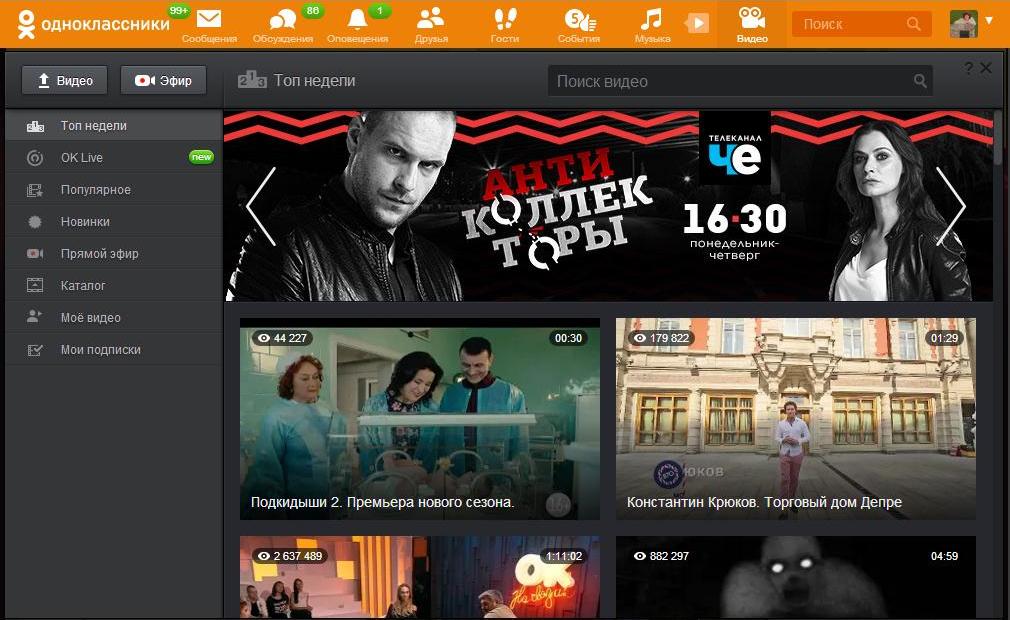
Притисните тастер са обојен филмском камером и потписом "Видео", гледајте листу видео записа са леве стране
- изаберите видео који волите из каталога: Топ-недеље, популарне, најновије, емисије филмова, видео блогова
- преглед видео записа
- притисните опцију "Додај видео"Додајте га са рачунара, таблете, лаптопа или телефона
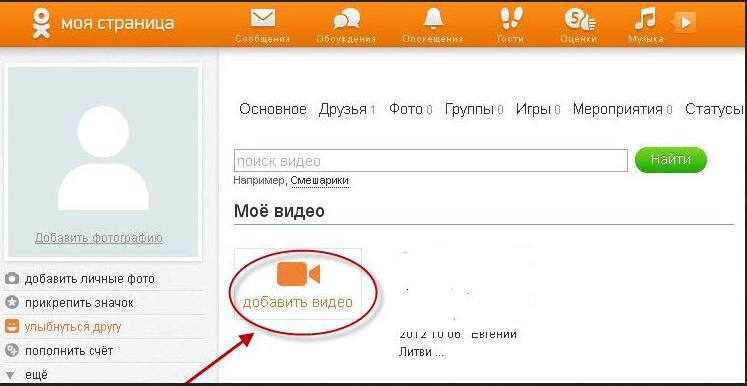
Кликните опцију "Додај видео"
У неким случајевима се појављује проблем: Видео се не преноси на страницу.
Разлози због којих видео записа је немогуће
Разлози могу бити следећи:
- застарели претраживач
- не-равни додатак Бљесак
- инсталација програма за забрану оглашавања на веб локацији.
Програм такође може утицати на инсталацију видеа.
Опције за решавање проблема
- са старим претраживачем, требало би да га ажурирате, идите на нови претраживач. Покушајте да користите Гоогле Цхроме.
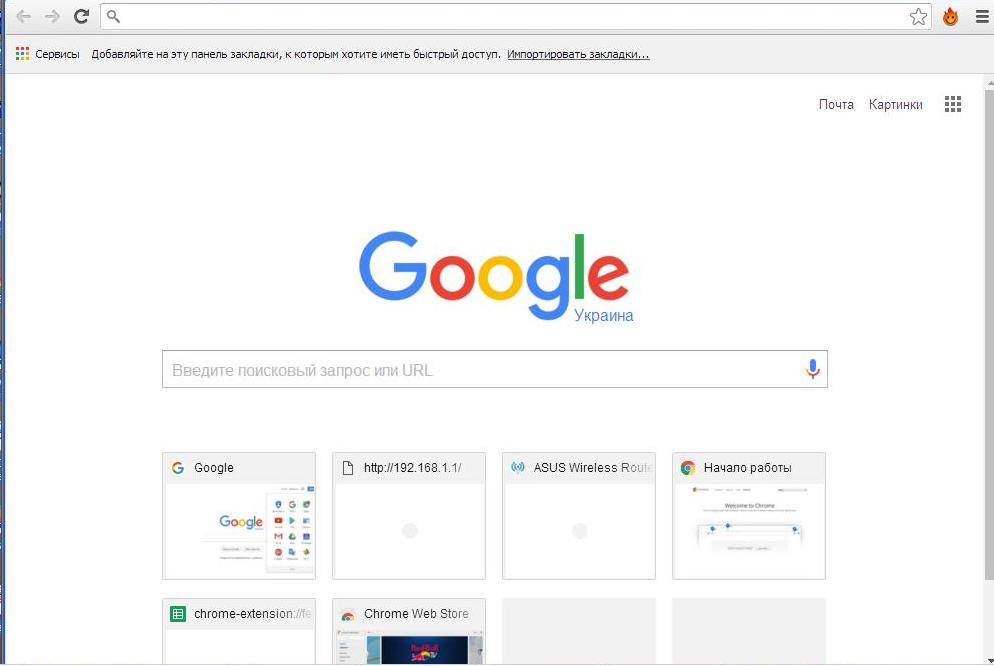
Гоогле Бровсер Цхроме
- у недостатку додатка за репродукцију, преузмите га са службене странице произвођача, инсталирајте га, поново покрените рачунар, унесите веб локацију. Видео ће бити учитан. Можете да користите додатак Брзо време по вези овде
- уклоните програме за блокирање нежељене поште или рекламе. Проверите, након што овај видео треба инсталирати на веб локацији.
- преузмите и инсталирајте најновије верзије радне картице са играма. Поново учитајте рачунар. Видео треба инсталирати.
- проверите рачун на утицају програма - спамери. Провера се може извршити помоћу програма Адвцлеанер по вези овде
Схема преузимања видео записа са рачунара до разреда
- унесите свој налог на веб локацији
- кликните на опцију "Видео" У горњем менију са десне стране
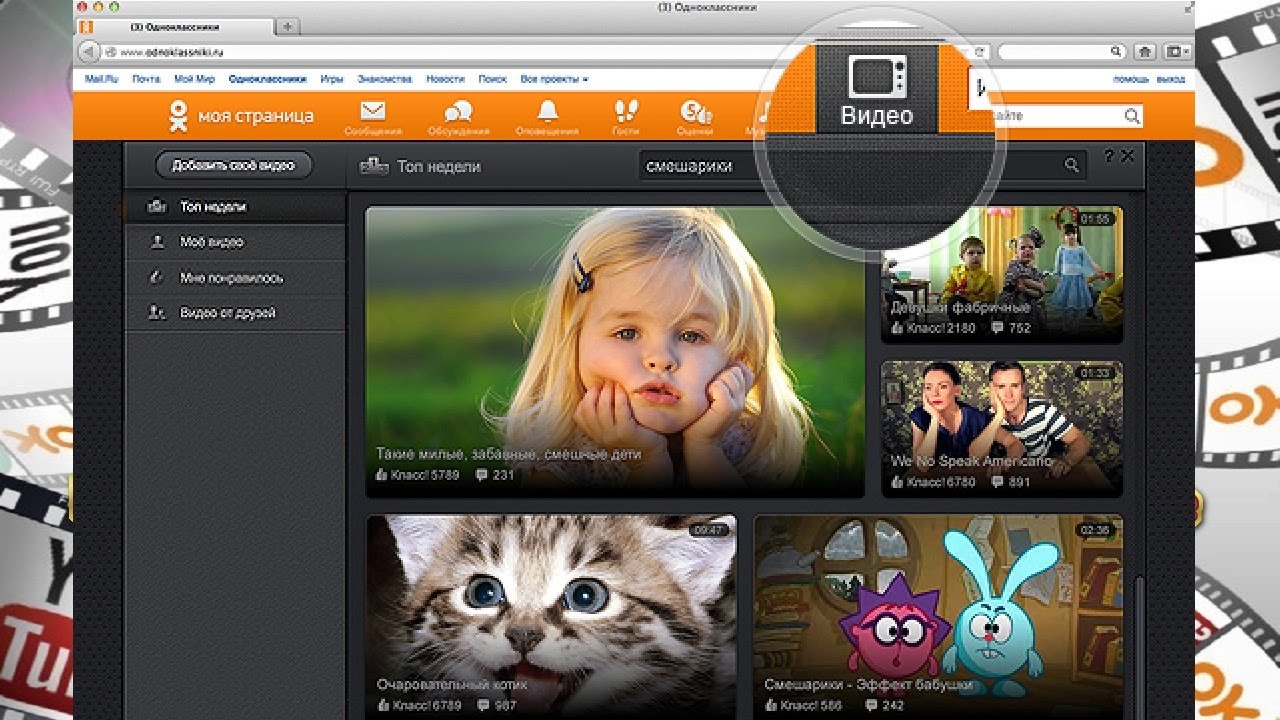
Опција "Видео"
- отворите прозор са листе видео записа са леве стране и слике видеа са десне стране. Притисните тастер "Додај видео"
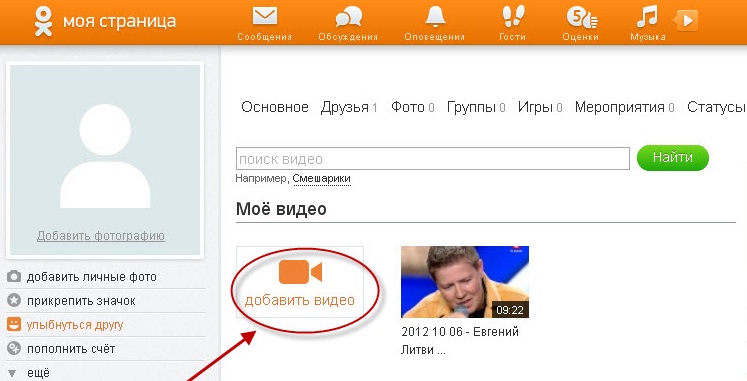
Кључ "Додај видео"
- у прозору који се појављује, пронађите потребну датотеку са видео записом, у мапи на рачунару на рачунару кликните на датотеку
- притисните тастер "Сачувати"
- погледајте прозор који је настао "О видеу". Попуните опције: "Име", "Тема", "Кључне речи", Наведите за кога је могуће прегледати (за све или за пријатеље), ставите контролни место на основу објављивања видео записа на сајту
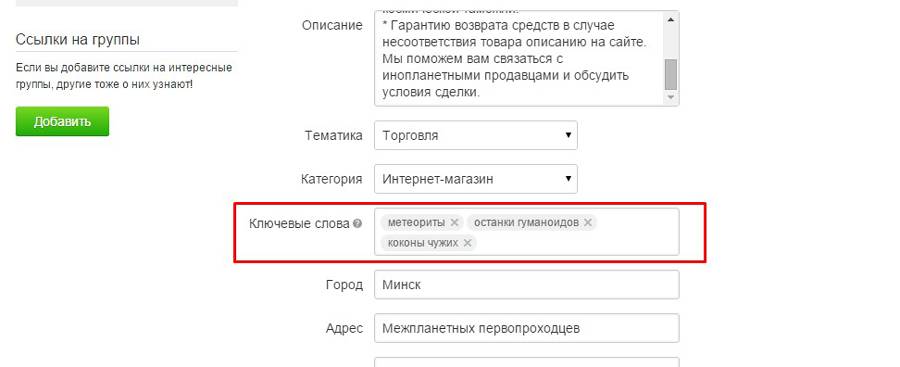
Попуните редове: "Име", "Тема", "Кључне речи"
- притисните тастер "Сачувати"
- сачекајте док се не преузме видео снимак, не затварај сајт
- проверите видео преузимање видео записа по менију "Видео", у подмену "Мој видео"
Преузимање схеме видеа са ИоуТубе-а у разреднике
За почетак, требало би да пронађете видео за преузимање, сазнајте везу до странице.
Опција бр. 1
- копирајте видео везу (Активирајте опцију десног миша "Копирај" или код Цтрл + ц.)
Опција бр. 2
- притисните десну тастер миша на видео видео,
- кликните на опцију "Копирајте УРЛ видео" У менију у настајању
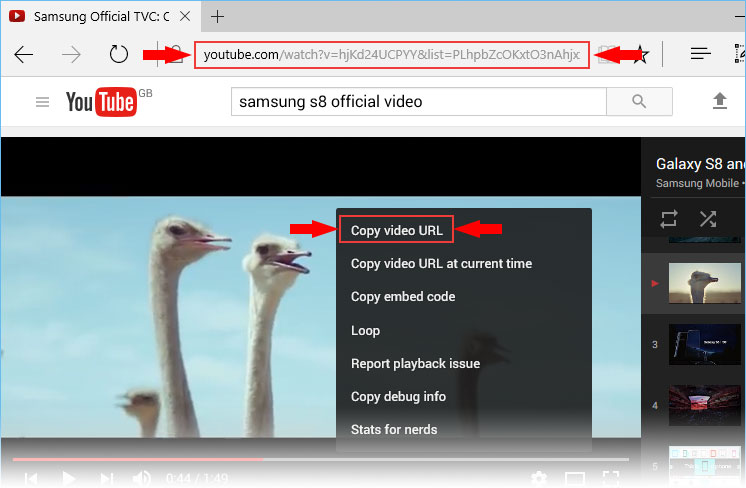
Кликните на опцију "Копирајте УРЛ видео", копирање везе до видео записа у ИоуТубе-у у међуспремнику
Дакле, веза на видео ЈуТјуб Пребацили сте се на рачунар у меморији. Размислите о акцијама да га инсталирате на страници сајта:
- на страници сајта гледамо функцију " Подели са пријатељима "Ми кликнемо
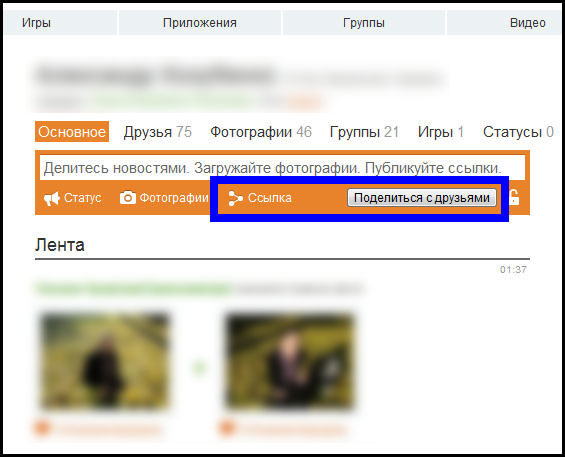
Функција "Схаре са пријатељима"
- у прозору уноса убацимо везу притиском на десни тастер миша "Убаци"
- гледајте слику која се појавила са видео записом, име је, линију за натпис
Надамо се да ће вам наши савети помоћи!
Лепо ћаскајте!
